اگر نیاز دارید مشخصات سخت افزاری کامپیوتر و سیستم خود را بدانید، در این مقاله داتیس نتورک روش مشاهده اطلاعات سخت افزار سیستم را در ویندوز 10 و سایر نسخه های ویندوز به شما آموزش می دهیم، همراه ما باشید.

روش سنتی این است که بروید و کیس را باز کنید و روی تک تک تجهیزات و قطعات کامپیوتر را بخوانید تا مشخصات سیستم را بدست بیاورید، اما این روش چندان معقول نیست و زمان بر است و ممکن است خیلی از افراد نتوانند مشخصات یکسری قطعات مثل CPU را ببینند چون سی پی یو زیر فن قرار گرفته و آغشته به خمیر سی پی یو است.
بنابر این باید به دنبال روشی باشیم که از داخل ویندوز بتوانیم اطلاعات سخت افزار کامپیوتر را مشاهده کنیم.
این کار ساده است!
مرحله اول : با فشردن کلیدهای Win+R وارد Run شوید.
مرحله دوم : اکنون عبارت DXDIAG را وارد نموده و Enter بزنید (مثل تصویر زیر).
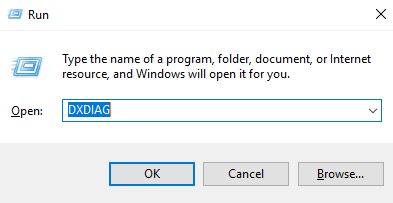
اگر از شما سوالی هم شد Yes بزنید. در پنجره باز شده اطلاعات کاملی از جزئیات سختافزاری سیستمتان خواهید داشت.
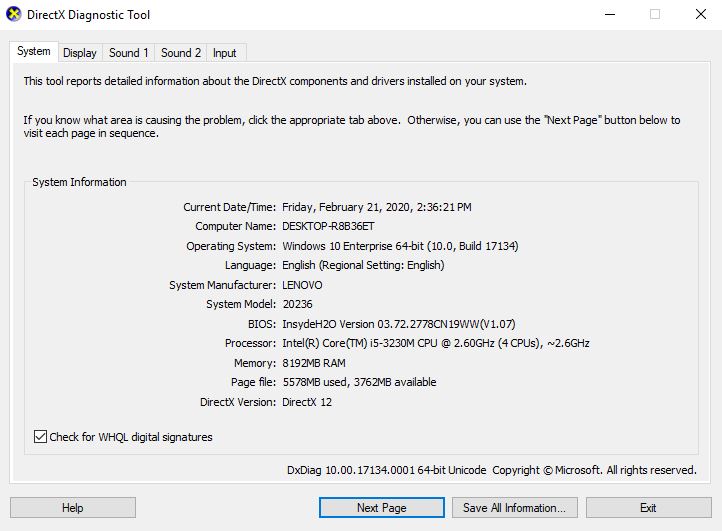
در این صفحه می توانید با زدن Next Page اطلاعات بیشتری درباره سخت افزار سیستم بدست بیاورید.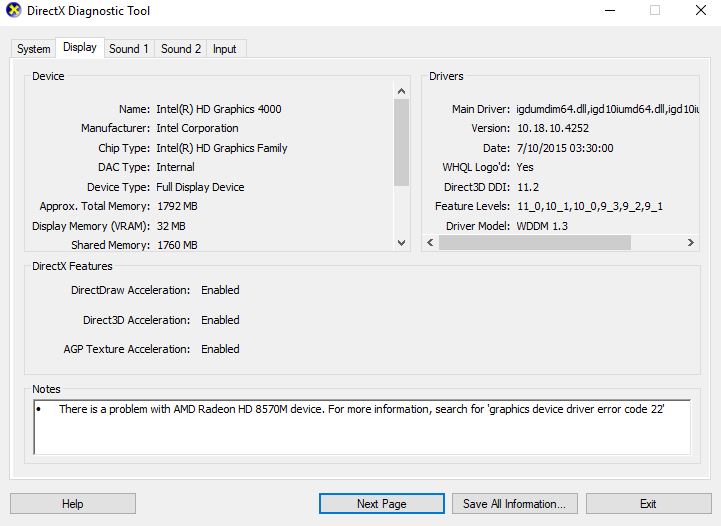
امیدواریم این مقاله برای شما مفید بوده باشد و توانسته باشید مشخصات سخت افزاری سیستم خودتان را با این روش بدست بیاورید.


اقا خیلی وبسایتتون عالیه